一:Vim编辑模式命令
基本上Vim共分为3种模式,分别是一般模式,编辑模式和命令行模式,这三种模式的作用分别如下简述:
- 一般模式:默认模式。打开vim直接进入的是一般模式,在这个模式下,可以进行的操作有:移动光标,复制,粘贴,删除。
- 编辑模式:编辑文件内容,在界面左下方会出现INSERT的字样。
- 命令行模式:查找、读取、保存、替换字符、显示行号、离开vim等等操作。
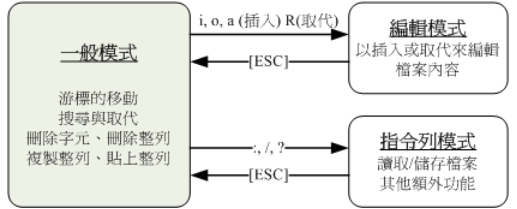
1.进入到指定目录,这里用的/app/creditcc/e_service/conf/
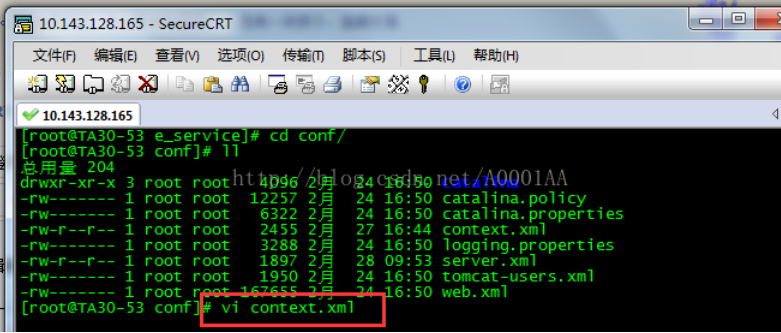
进入vi编辑模式,
a 键 在当前光标的后面插入
i 键 在当前光标处插入
A 键 在当前光标所在行的最后插入
I键 在当前光标所在行的开头插入
dd(按双下d键) 删除一行
x键 删除当前字母
在文本编辑输入模式下,按Esc键,即回到命令模式
j 向下 k 向上 l 向右 h 向左
:w (小写)保存文件
:wq (小写)保存并退出vim
:w 文件名name 将文件另存为文件名name
:ZZ (大写)保存文件并退出,相当于:wq
:wq! (小写)文件所有者强制保存只读文件,如果不是文件所有者进行此操作,不能成功
:q! 退出不保存文件
复制(yank)
yy或 Y 复制光标所在整行
y^ 复制到光标所在行行首,不包括光标位置字符
y$ 复制到光标所在行行尾,包括光标位置字符
yw 复制一个单词,光标必须在单词首部
yG 复制到文件尾
y1G 复制到文件首
nyy 复制光标所在行开始的n行
粘贴
p (小写)粘贴到光标后
P (大写)粘贴到光标前
删除
x (小写)删除光标前一个字符
X (大写)删除光标后一个字符
dd (小写)删除光标所在整行
dw (小写)删除光标所在处一个单词
dG 删除光标所在整行到文件尾
dgg 删除光标所在整行到文件首
D (大写)删除到行尾,包含光标处的字符
d0 删除到行首,不包含光标处的字符
:n1,n2d 编辑模式下,删除n1-n2行
撤销
u (小写)无限次保存前撤销(大概500多次)
ctrl+r redo重做
查找
/string 相当于find, 从光标处开始向下开始查找字符串string
/查找模式下按n(小写)查找下一个,按N(大写)查找上一个
?string 从光标处开始向上开始查找字符从string
?查找模式下按n(小写)查找上一个,按N(大写)查找下一个
:set nu(mber) 显示行号
:n 指定移动到第n行
多窗口功能:
:r file 读入文件 file 内容,并插在当前行后
:new 新建一栏空白窗口
:split 将当前文件分两栏显示
<C-]> 在 :help 中,遇到超连接可以按 Ctrl+] 跳转
<C-T> 在 :help 中,按 Ctrl+T 往回跳转
块选择: ctrl+v
二、vi 编辑文件命令
:w filename 将文章以指定的文件名保存起来
:wq 保存并退出
:q! 不保存而强制退出
命令行模式功能键
1)插入模式
按「i」切换进入插入模式「insert mode」,按"i"进入插入模式后是从光标当前位置开始输入文件;
按「a」进入插入模式后,是从目前光标所在位置的下一个位置开始输入文字;
按「o」进入插入模式后,是插入新的一行,从行首开始输入文字。
2)从插入模式切换为命令行模式
按「ESC」键。
3)移动光标
vi可以直接用键盘上的光标来上下左右移动,但正规的vi是用小写英文字母「h」、「j」、「k」、「l」,分别控制光标左、下、上、右移一格。
按「ctrl」+「b」:屏幕往"后"移动一页。
按「ctrl」+「f」:屏幕往"前"移动一页。
按「ctrl」+「u」:屏幕往"后"移动半页。
按「ctrl」+「d」:屏幕往"前"移动半页。
按数字「0」:移到文章的开头。
按「G」:移动到文章的最后。
按「$」:移动到光标所在行的"行尾"。
按「^」:移动到光标所在行的"行首"
按「w」:光标跳到下个字的开头
按「e」:光标跳到下个字的字尾
按「b」:光标回到上个字的开头
按「#l」:光标移到该行的第#个位置,如:5l,56l。
4)删除文字
「x」:每按一次,删除光标所在位置的"后面"一个字符。
「#x」:例如,「6x」表示删除光标所在位置的"后面"6个字符。
「X」:大写的X,每按一次,删除光标所在位置的"前面"一个字符。
「#X」:例如,「20X」表示删除光标所在位置的"前面"20个字符。
「dd」:删除光标所在行。
「#dd」:从光标所在行开始删除#行
5)复制
「yw」:将光标所在之处到字尾的字符复制到缓冲区中。
「#yw」:复制#个字到缓冲区
「yy」:复制光标所在行到缓冲区。
「#yy」:例如,「6yy」表示拷贝从光标所在的该行"往下数"6行文字。
「p」:将缓冲区内的字符贴到光标所在位置。注意:所有与"y"有关的复制命令都必须与"p"配合才能完成复制与粘贴功能。
6)替换
「r」:替换光标所在处的字符。
「R」:替换光标所到之处的字符,直到按下「ESC」键为止。
7)回复上一次操作
「u」:如果您误执行一个命令,可以马上按下「u」,回到上一个操作。按多次"u"可以执行多次回复。
8)更改
「cw」:更改光标所在处的字到字尾处
「c#w」:例如,「c3w」表示更改3个字
9)跳至指定的行
「ctrl」+「g」列出光标所在行的行号。
「#G」:例如,「15G」,表示移动光标至文章的第15行行首。






















 847
847











 被折叠的 条评论
为什么被折叠?
被折叠的 条评论
为什么被折叠?








